유튜브 미리보기 끄기

유튜브는 영상을 클릭해 재생시키지 않더라도 미리보기 형식을 통해 자동으로 재생되는데, 사용자가 이를 끌 수 있도록 서비스를 지원하고 있습니다.
유튜브 미리보기 끄기 설정 시 영상은 자동 재생되지 않고, 썸네일로 표시됩니다. 미리보기 끄기를 설정하면 데이터 소비량 절약에도 줄일 수 있다는 장점이 있습니다.

유튜브 미리보기 끄기 설정 및 해제
① 내 프로필 아이콘 클릭
유튜브 미리보기 끄기 설정을 위해 먼저 유튜브 앱에 로그인 한 다음 메인 화면 우측 상단에 위치한 [내 프로필] 아이콘을 클릭해 줍니다.
유튜브 미리보기 끄기 설정은 PC에서도 설정이 가능하며, 방법은 모바일과 크게 다르지 않습니다. 설정을 위해서는 로그인은 필수입니다.
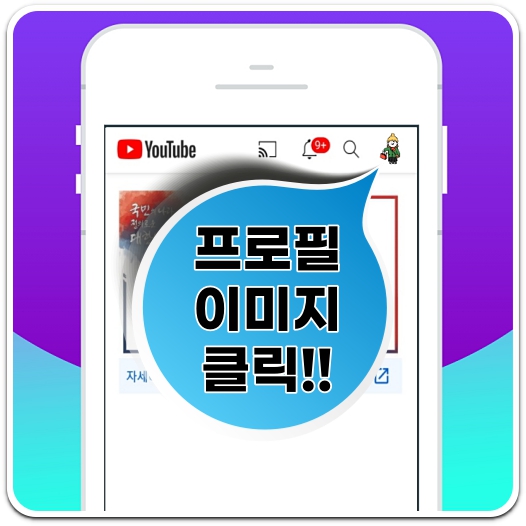
② [설정 >> 일반] 카테고리 선택
계정 페이지로 이동했다면, 화면 아래에 위치한 [설정] 카테고리를 클릭한 후 '설정' 페이지에서 순차적으로 [일반] 항목을 눌러 줍니다.
'일반' 카테고리 페이지에서는 시청 중단 알림 및 취침 시간 알림, 테마 설정, 모바일 데이터 사용 제한, 피드에서 재생 시 음소거 등 다양한 기능을 해제 및 재실행할 수 있습니다.
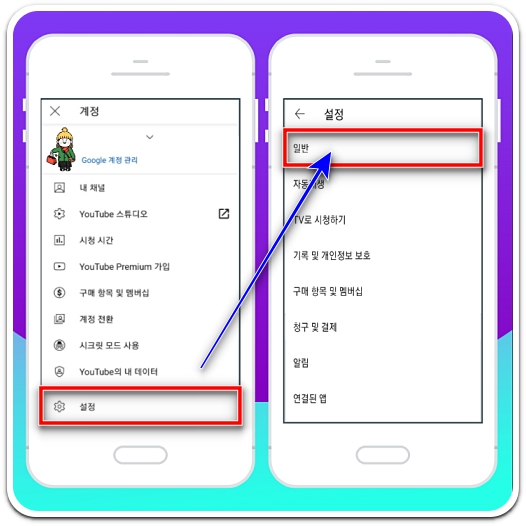
③ [피드에서 재생 시 음소거] 항목 선택
'일반' 페이지로 이동했다면, [피드에서 재생 시 음소거] 기능을 탭한 다음 [사용 안 함] 항목을 순차적으로 클릭해 유튜브 미리보기 끄기를 설정합니다.
'피드에서 재생 시 음소거' 기능은 홈 및 구독 피드를 탐색할 때 사운드를 끄고 동영상을 재생할지 여부를 선택하는 공간입니다. 설정은 '항상 사용' 'Wi-Fi 전용' '사용 안함' 중 하나를 택일할 수 있습니다.
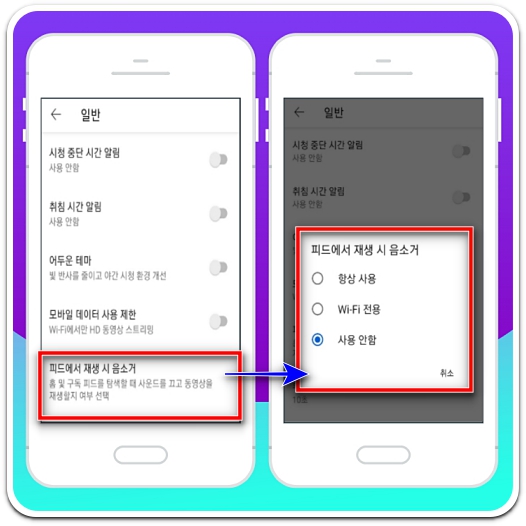
유튜브 동영상 미리보기는 시청자에게 3초 분량의 동영상을 미리 보여줍니다. 시청자가 컴퓨터에서 동영상 미리보기 이미지에 마우스를 가져가거나 모바일 검색에서 동영상을 스크롤하여 넘기면 3초짜리 미리보기가 재생됩니다.
미리보기가 재생되고 나면 다시 동영상의 미리보기 이미지가 표시됩니다. 동영상 미리보기는 30초가 넘는 대부분의 동영상에서 사용이 가능하지만, 길이가 30초를 넘더라도 일부 동영상에서는 미리보기가 추가되지 않을 수 있습니다.
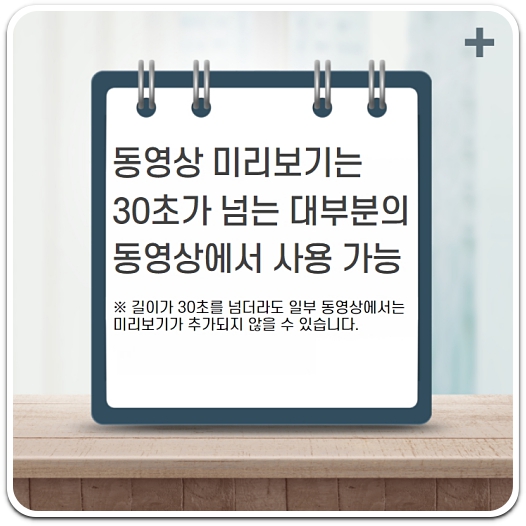
동영상 미리보기는 요건을 충족하는 시청자와 동영상에 자동으로 사용 설정되므로 크리에이터가 별도로 취해야 할 조치는 없습니다.
동영상의 전반부에서 클립이 자동으로 선택되어 표시됩니다. 동영상에 미리보기가 있는 경우에도 동영상 미리보기 이미지를 맞춤설정해야 합니다. 동영상 미리보기가 활성 상태가 아니면 미리보기 이미지(썸네일)가 표시됩니다.
